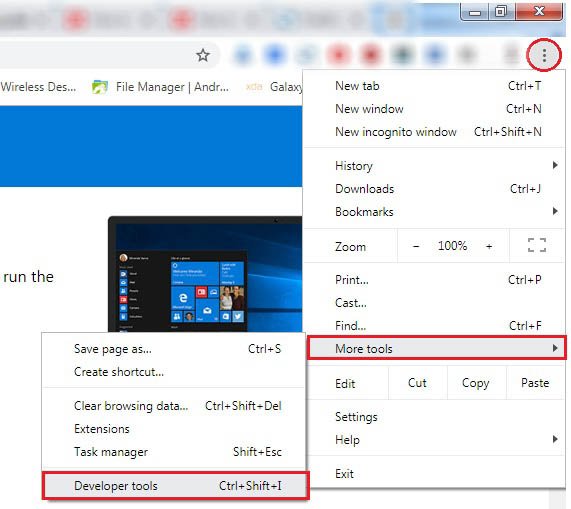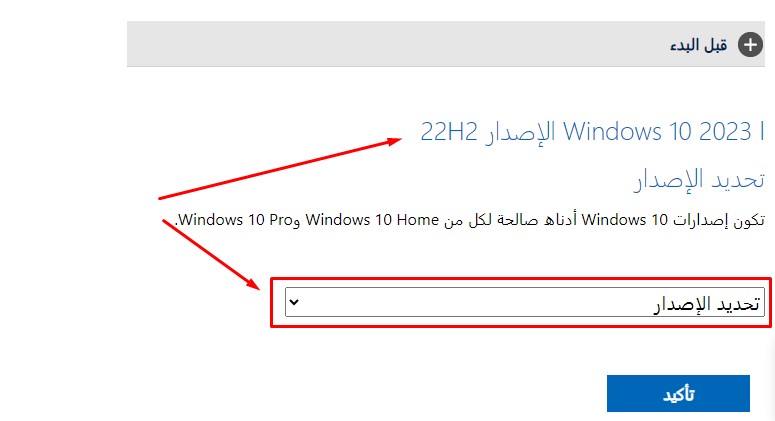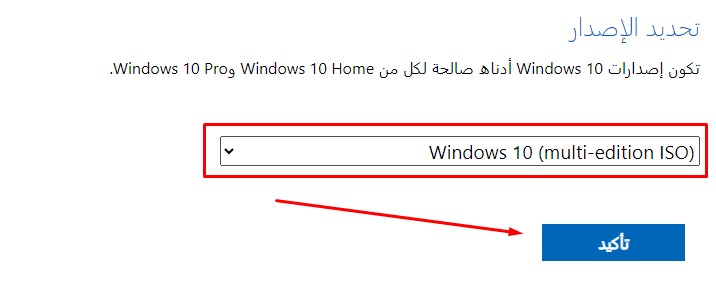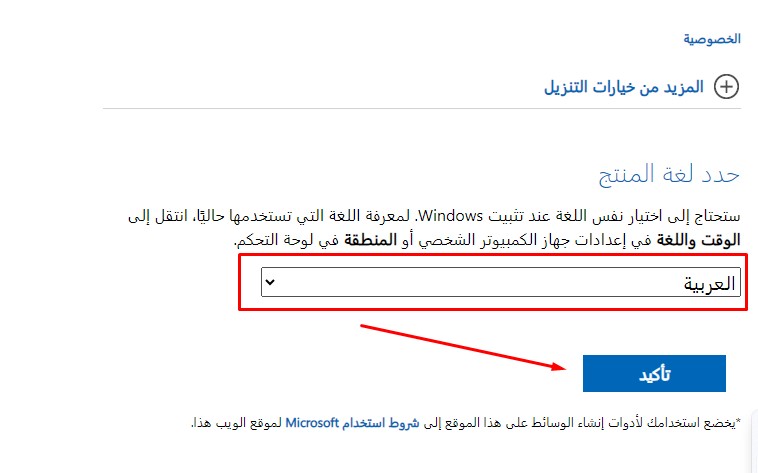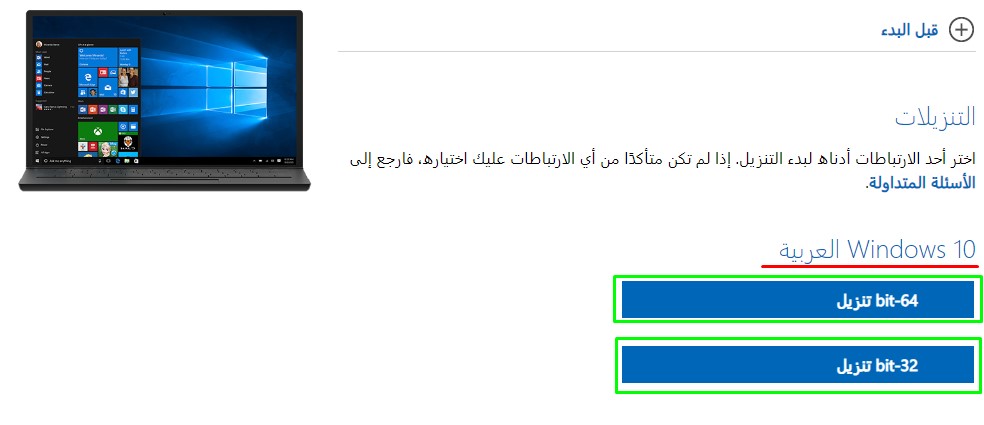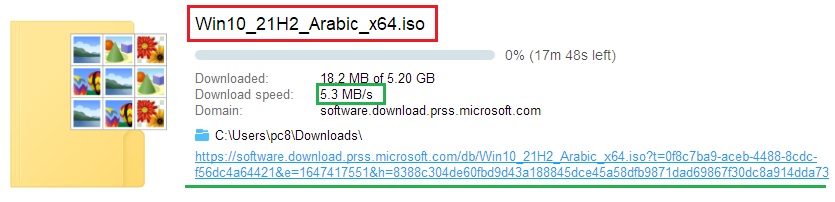تحميل ويندوز Windows 10 نسخة مايكروسوفت 22H2 إصدار 19045 رابط مباشر!
هنا شرح تنزيل ويندوز 10 برو برابط مباشر ملف Windows 10 ISO نسخة كاملة بحجم 5.4 جيجابايت (عربي & انجليزي 32-بت أو 64-بت) احدث نسخة 22H2 إصدار 19045.4651 تحديث يوليو 2024 رابط مباشر من مايكروسوفت. بعد الانطلاق المميز لويندوز 7 والذي يعد تقدما ناجحا لشركة مايكروسوفت، اطلقت الشركة أيضًا النسخة الناجحة لويندوز 10، وكان انطلاقه عام 2015 وذلك لتقدم شركة مايكروسوفت خطوة لإرضاء عملائها ولتقديم العديد من الخصائص.
كما أنه تم تطوير النظام من كافة النواحي التقنية وهو عبارة عن تصحيح وتفادي الأخطاء وإصلاح للمشاكل التي كانت تعوق ويندوز 7 وأيضًا ويندوز 8.1، كما أشادت شركة مايكروسوفت أن النسخة المطروحة من Windows 10 تعد هي افضل وأنجح نسخة عرفتها الشركة.
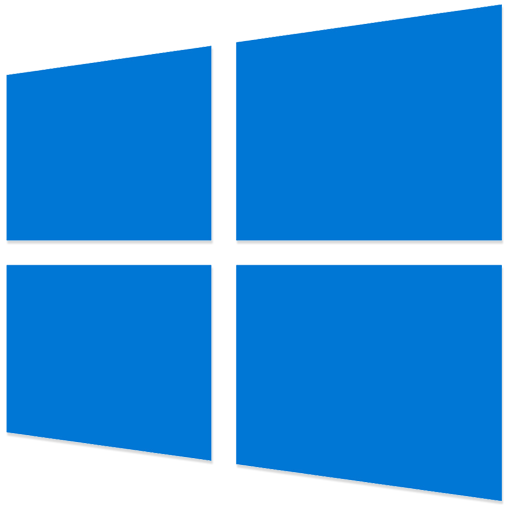
تنزيل ويندوز 10 برو 2024
| النظام | Windows 10 |
| الإصدار | 19045.4651 – 22H2 |
| آخر تحديث | 5 يونيو 2024 |
| الحجم | 5.18 جيجابايت |
| الملف | Win10_English_x64v1.iso |
طريقة تنزيل Windows 10 ISO “نسخة رسمية” من مايكروسوفت:
بواسطة اتباع الخطوات التالية، ستتمكن من تحميل ويندوز 10 برو ايزو (إصدار أحدث إصدار 2024 نسخة مايكروسوفت الرسمية) وسنسرد عليك الخطوات تاليًا:
- توجّه إلى صفحة منتجات مايكروسوفت الرسمية.
- سترى أنك أمام ثلاثة خيارات، اذهب إلى Windows 10.
- مايكروسوفت لسببٍ ما لن تسمح لك ببساطة بإمكانية تحميل ويندوز 10 برو عبر خوادمها مباشرةً، ولكنها بدلًا من ذلك وفّرت لك طريقة أخرى للحصول على ملف ISO من خلال أداة تُسمى media creation tool.
أعلم أنك تريد تحميل ملف الأيزو للويندوز 10 برو مباشرةً، لذلك قم بتنفيذ الخطوات التالية. أولًا قم بفتح هذه الصفحة بواسطة متصفح Google Chrome.
- من هنا توجّه إلى إعدادات متصفح جوجل كروم من الركن العلوي، من خلال النقر على علامة الثلاث نقاط الرأسية.
- من هنا توجّه إلى خيار More Tools > ثم بعد ذلك Developer Tools أو أدوات المبرمجين.
- أو كطريقة بديلة، يُمكنك فقط الضغط على اختصار Ctrl + Shift + I من لوحة المفاتيح.
- الآن ستلاحظ أن المتصفح تغيّر، وفتح نافذة جديدة تشبه متصفح الهاتف أو التابلت. حسنًا، كل ما عليك هنا هو عمل إعادة تحميل أو تحديث للصفحة لترى أنها تغيرت لخيارات روابط تحميل ويندوز 10 برو 2024.
- الآن يُمكنك الخروج من وضع المطورين في متصفح جوجل كروم، ثم من الاختيارات التي أمامك، قم باختيار Windows 10 Multi-Edition ISO ثم اضغط على تأكيد.
- الآن من النافذة التالية، قم باختيار اللغة التي تريدها. شخصيًا، هذه المرة قمت باختيار تحميل ويندوز 10 برو باللغةِ العربية ثم اضغط على تأكيد.
- الآن قم باختيار نسخة 64-بت كون أنها مناسبة لجميع الأجهزة حتى الضعيفة منها ولكن بحد أدنى 2 جيجابايت رام من الذاكرة العشوائية. وفي حالة أن الرام لديك أقل، فيُفضل إذًا اختيار نسخة-32 بت.
- وأخيرًا، أنت حصلت على أحدث نسخة رسمية من ويندوز 10 برو ISO 2024 مباشرةً من مايكروسوفت، وستتمتع أيضًا بسرعة تحميل عالية. والملف هنا سيكون باسم Win10_22H2_Arabic.iso وذلك لأنني قمت باختيار اللغة العربية.
شرح تثبيت Windows 10 ISO
بعد تحميل Windows 10 ISO وبدء تثبيتها، ستلاحظ أنها ربما تكون النسخة الأفضل والعملاقة من حيث التقنية العالية التي اكتسبتها والتي قامت بطرحها شركة مايكروسوفت لتكون امتداد لويندوز7 وويندوز 8 والذي قامت به الشركة المطورة للبرنامج وهو إصلاح المشاكل التي كانت تعوق استخدام النسختين السابقين لويندوز 7، 8.
تستخدم أسلوب جديد في عملية التنصيب ألا وهو استخدام التنصيب من ذاكرة USB، ويرجع السبب لهذا الاختيار لآنه عند تستطيب الويندوز على الجهاز في بعض الأحيان يكون الجهاز غير متصل بالأنترنت، كما أنه لا يحتوي على أي نظام تشغيل سابقا على الجهاز نفسه.
في هذه الحالة السابقة فقد يضطر وضع نسخة Windows 10 ISO على قرص دي في دي DVD وتقوم بتثبيتها على الجهاز نفسه. قد لا يحتوي جهاز الكمبيوتر على محرك لتشغيل الأقراص المدمجة الدي في دي DVD وعندها يضطر المستخدم إلى تستطيب الويندوز بطريقة اكثر عملية.
يمكن استخدام برنامج حرق الويندوز على فلاشة أو أداة Windows DVD Tool إلى ذاكرة ال USB، وبعدها نستخدم ذاكرة USB لتكون إقلاعيه بطريقة Bootable USB Flash Memory وهذه الطريقة يجب أن نقوم باستخدام برنامج يساعدنا على هذا التخصص وقد يكون هذا البرنامج هو Rufus، وهو برنامج من البرامج المجانية مفتوحة المصدر وسهل الاستخدام. بعد تحميل البرنامج وتنصيبه سيتعرف برنامج Rufus على ملف الذاكرة USB ويقوم بتنصيب Windows 10 ISO.
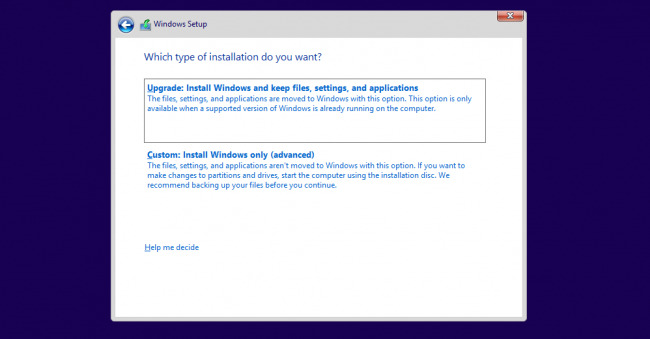
تقسيم الهارد أثناء تثبيت الويندوز
- لكي تستفيد من Windows 10 ISO ويعمل بكفاءة على جهاز الكمبيوتر الخاص بك يجب عليك تقسيم الهار ديسك أو القرص الصلب الخاص بجهاز الكمبيوتر إلى عدة أقسام.
- عند وجود مشكلة في تقسيم الهارد إلى ثلاثة أقسام رئيسية فعليك عمل فورمات للهارد ديسك بأكمله حتى تتخلص من هذه المشكلة دون التعرض إلى أي مسح ملفات خاصة على قرص ال D والتي قد تحتوي على فيديوهات أو صور أو ملفات صوتية.
- وإذا كان لديك على سبيل المثال هارد ديسك على الجهاز ولتكن مساحته تصل إلى 100 جيجا بايت وهو ليس مقسما على بارتشن أي يكون جزء واحد على قرص C ففي حالة حدوث أي مشكلة في الويندوز فانك تفقد كل الملفات الخاصة بك من فيديوهات أو صور أو ملفات أخرى.
- في حدوث الحالة السابقة لا يمكنك استعادة مثل هذه الملفات إلا إذا كنت عبقريا في برمجة الكمبيوتر وتستطيع استعادة مثل هذه الملفات المفقودة.
- لذلك ينصح عند تستطيب ويندوز 10 القيام بعمل فورمات للجهاز مع الاحتفاظ ببعض الملفات الخاصة داخل قرص D دون التعرض اليهم أثناء عملية التقسيم.
- بعدها تستطيع تقسيم الهارد ديسك إلى ثلاثة أقسام رئيسة بنسب خاصة على حسب القسم الذي يتحمل مساحة الجيجا المشغولة عليه وهو تقسم إلى C,D,E كالتالي.
- C = 50GB وهو أن نقوم بتوزيع حجم الجيجا الخاصة بالهارد 50 جيجا خاصة بقرص السي C.
- D = 25GB ونقسم ال50 الباقية إلى 25 لقرص الدي D.
- E = 25GB وأيضا مثلهم 25 لقرص الاي E.
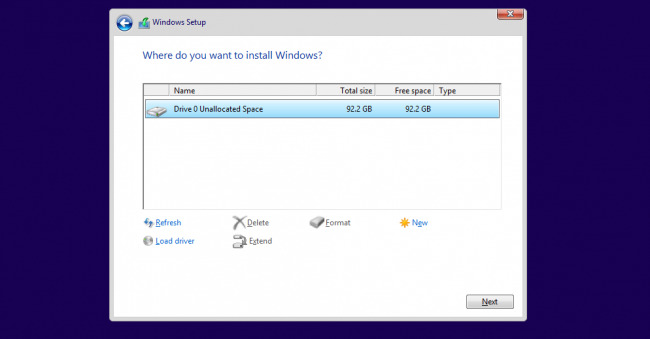
وبالتالي يمكنك تخزين ملفاتك المهمة في احد القرصين ال D أو E وذلك في حالة انهيار الويندوز في أي لحظة لا يمكن ابدآ فقد ملفاتك الخاصة حتى بعد تغير نسخة الويندوز.
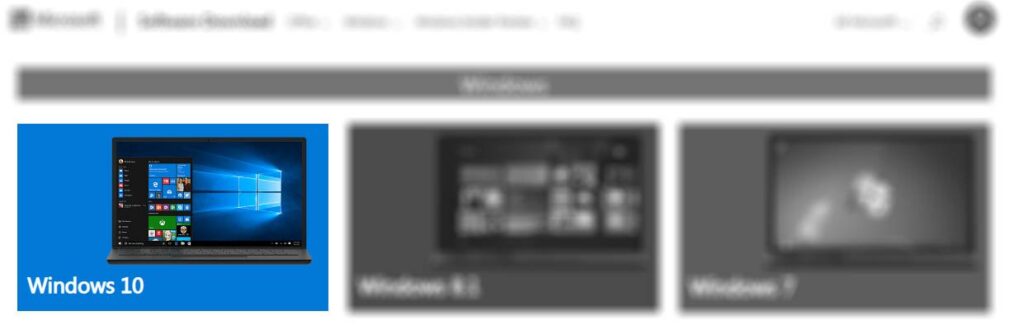
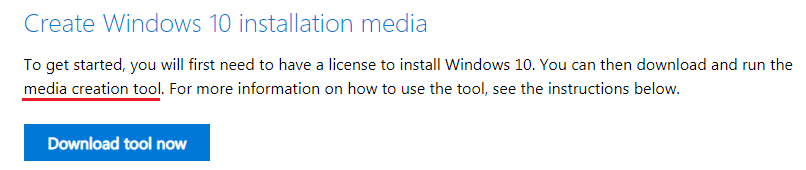 أعلم أنك تريد تحميل ملف الأيزو للويندوز 10 برو مباشرةً، لذلك قم بتنفيذ الخطوات التالية. أولًا
أعلم أنك تريد تحميل ملف الأيزو للويندوز 10 برو مباشرةً، لذلك قم بتنفيذ الخطوات التالية. أولًا